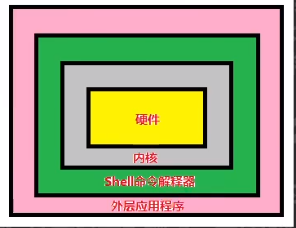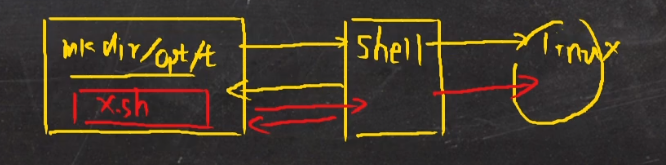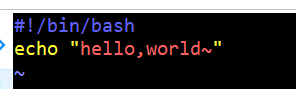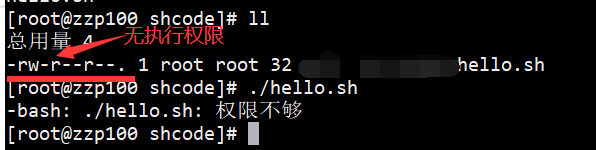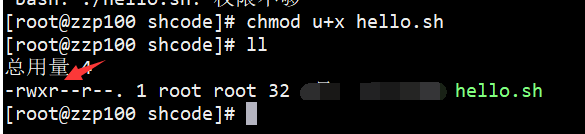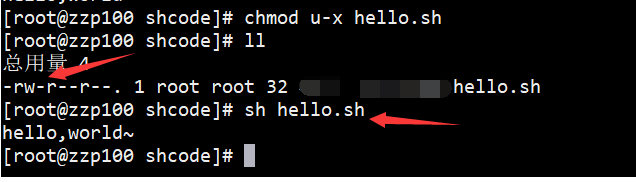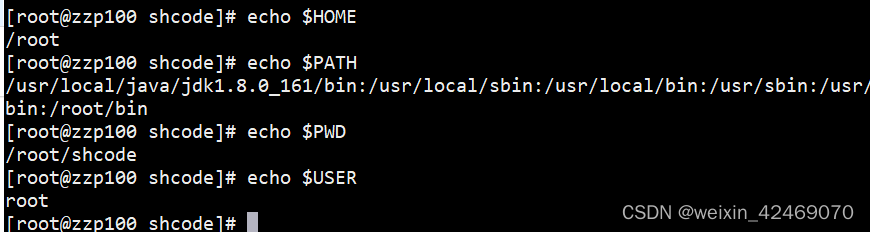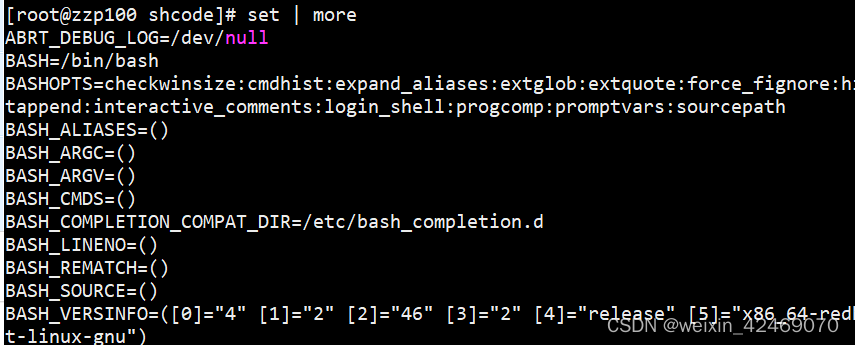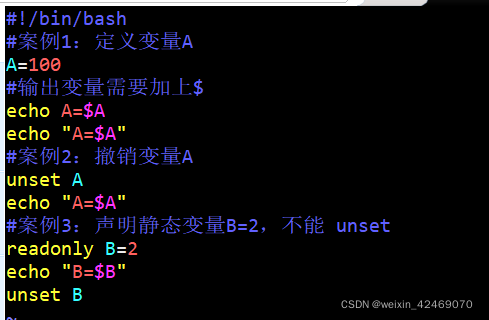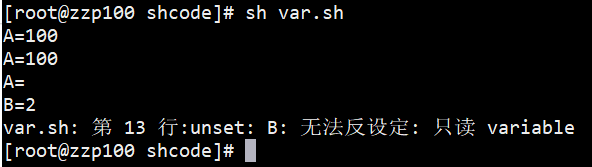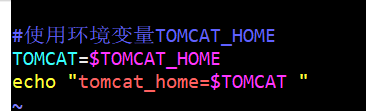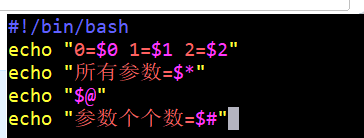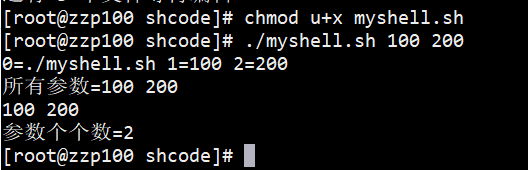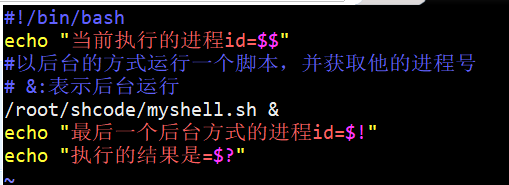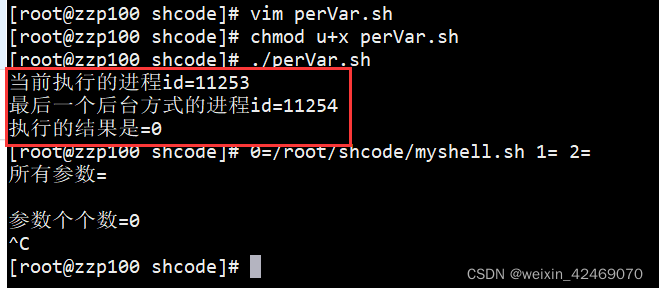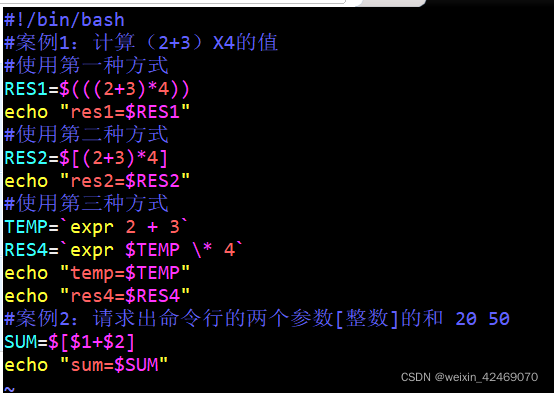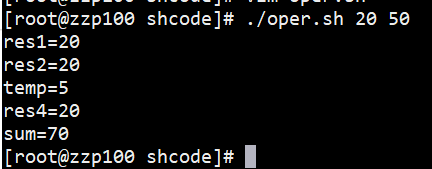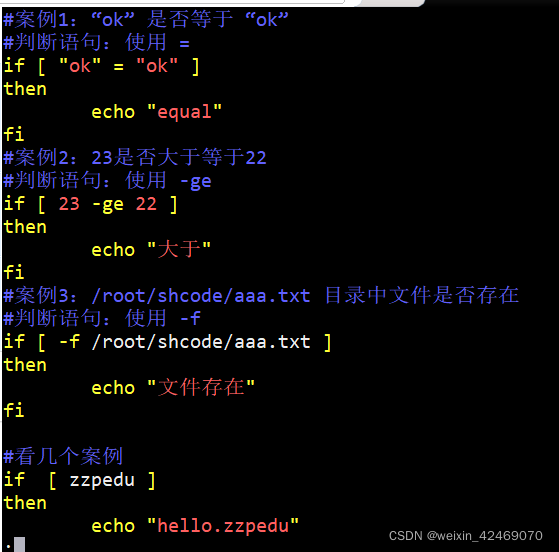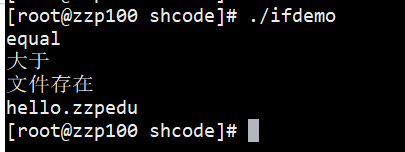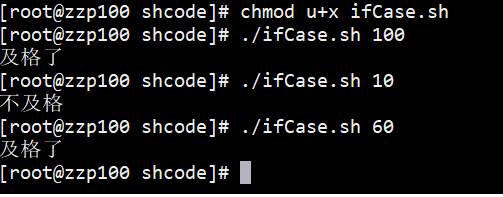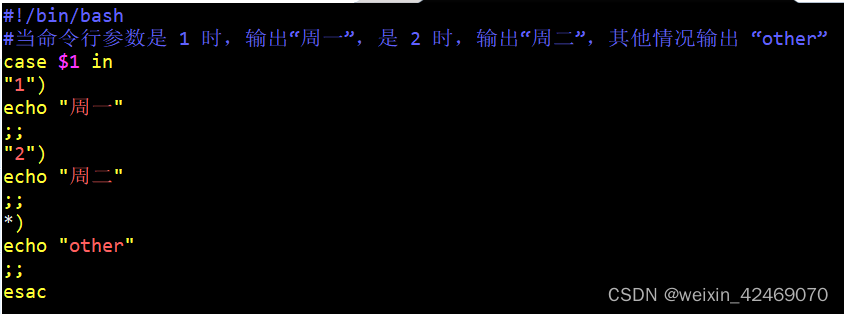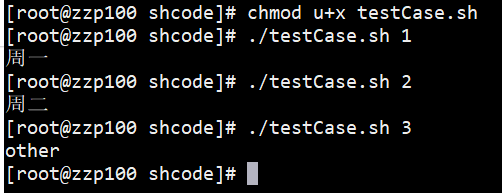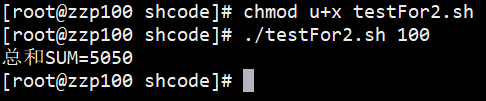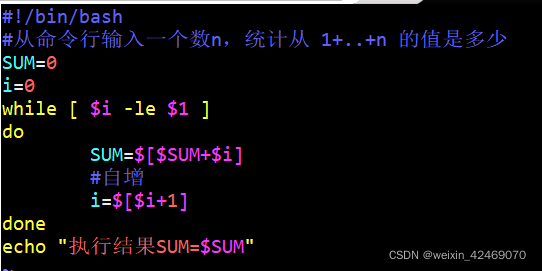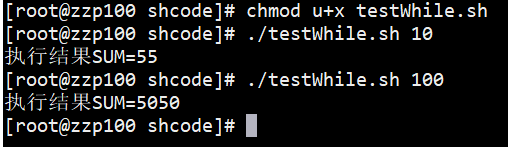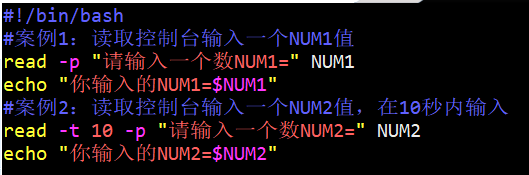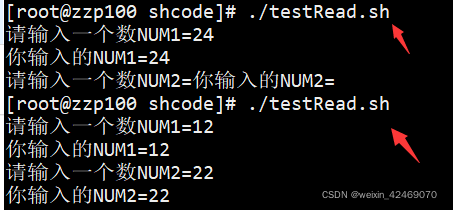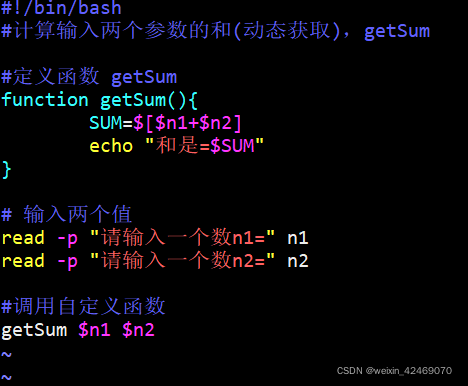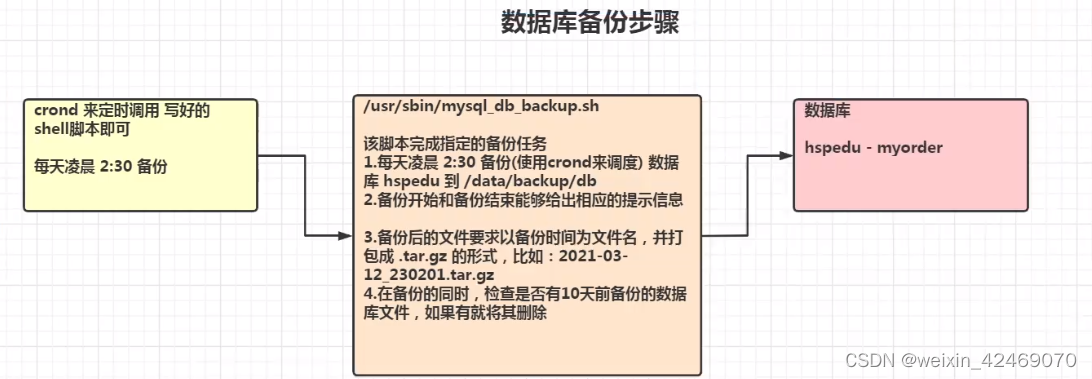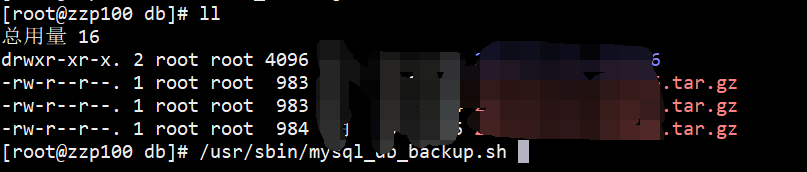Linux之大数据定制篇 - 17.大数据定制篇-Shell编程
为什么要学习Shell编程
1、Linux运维工程师在进行服务器集群管理时,需要编写Shell程序来进行服务器管理。
2、对应JavaEE 和 Python 程序员来说,工作的需要,你的老大会要求你编写一些Shell脚本进行程序或者是服务器的维护,比如编写一个定时备份数据库的脚本
3、对于大数据程序员来说,需要编写Shell程序来管理集群。
Shell是什么
Shell是一个命令行解释器,它为用户提供一个向Linux内核发送请求以便运行程序的界面系统级程序,用户可以用Shell来启动、挂起、停止甚至是编写一些程序。
Shell脚本的执行方式
脚本格式
1、脚本是以 #!/bin/bash开头
2、脚本需要有可执行权限
编写第一个shell脚本
需求说明:创建一个Shell脚本,输出 hello world!
chmod u+x hello.sh【赋予执行权限】
./hello.sh【执行】
脚本的常用执行方式
-
方式1(输入脚本的绝对路径或相对路径)
说明:首先要赋予 helloworld.sh 脚本的+x权限,在执行脚本
执行命令1:./hello.sh
执行命令2:/root/shcode/hello.sh -
方式2(
sh + 脚本)
说明:不用赋予脚本+x权限,直接执行即可。
比如:sh hello.sh,也可以使用绝对路径
Shell的变量
Shell变量介绍
1、Linux Shell中的变量分为,系统变量和用户变量。
2、系统变量:$HOME、$PWD、$SHELL、$USER等等,比如:echo $HOME 等等
3、显示当前shell所有变量:set
shell变量的定义
基本语法
1、定义变量:变量名=值
2、撤销变量:unset 变量
3、声明静态变量:readonly 变量名,注意:不能unset
快速入门
案例1:定义变量A
案例2:撤销变量A
案例3:声明静态变量B=2,不能 unset
vim var.sh
chmod u+x var.sh
sh var.sh
shell变量的定义
-
定义变量的规则
1、变量名称可以由字母、数字和下划线组成,但是不能以数字开头。
2、等号两侧不能有空格
3、变量名称一般习惯为大写,这个一个规范。我们遵守即可 -
将命令的返回值赋给变量
1、A=`date` 反引号,运行里面的命令,并把结果返回给变量A
2、A=$(date)等价与反引号
设置环境变量
基本语法
1、export 变量名=变量值(功能描述:将shell变量输出为环境变量/全局变量)
2、source 配置文件 (功能描述:让修改后的配置信息立即生效)
3、echo $变量名 (功能描述:查询环境变量的值)
快速入门
1、在/etc/profile文件中定义 TOMCAT_HOME 环境变量
vim /etc/profile
source /etc/profile【让配置信息立即生效】
2、查看环境变量 TOMCAT_HOME 的值
echo $TOMCAT_HOME
3、在另外一个shell程序中使用 TOMCAT_HOME
vim /root/shcode/var.sh
sh /root/shcode/var.sh
注意: 在输出 TOMCAT_HOME 环境变量前,需要让其生效 source /etc/profile
说明: shell脚本的多行注释::<<! 内容 !
位置参数变量
介绍
当我们执行一个shell脚本时,如果希望获取到命令行参数信息,就可以使用到位置参数变量。
比如:./myshell.sh 100 200,这个就是一个执行shell的命令行,可以在myshell 脚本中获取到参数信息
基本语法
$n(功能描述:n为数字,$0代表命令行本身,$1-$9代表第一到第九个参数,十以上的参数,十以上的参数需要用大括号包含,如:${10})$*(功能描述:这个变量表示命令行中所有参数,$*把所有的参数看成一个整体)$@(功能描述:这个变量也代表命令行中所有的参数,不过$@把每个参数区分对待)$#(功能描述:这个变量代表命令行中所有参数的个数)
位置参数变量
案例:编写一个shell脚本 position.sh,在脚本中获取到命令行的各个参数信息。
vim myshell.sh
chmod u+x myshell.sh
./myshell.sh 100 200
预定义变量
基本介绍
就是shell设计者事先已经定义好的变量,可以直接在shell脚本中使用
基本语法
$$(功能描述:当前进程的进程号(PID))$!(功能描述:后台运行的最后一个进程的进程号(PID))$?(功能描述:最后一次执行的命令的返回状态。如果这个变量的值为0,证明上一个命令正确执行;如果这个变量的值为非0(具体是哪个数,有命令自己来决定),则证明上一个命令执行不正确了。)
应用实例
在一个shell脚本中简单使用一下预定义变量,perVar.sh
vim perVar.sh
chmod u+x perVar.sh
./perVar.sh
运算符
基本介绍
学习如何在shell中进行各种运算符操作。
基本语法
1、"$((运算式))" 或 "$[运算式]" 或者 expr m + n //expression 表达式
2、注意expr运算符间要有空格,如果希望将 expr 的结果赋给某个变量,使用``
3、expr m - n
4、expr \*, /, % 乘、除,取余 【注:乘法:\*: \转义符】
应用实例
案例1:计算(2+3)X4的值
案例2:请求出命令行的两个参数[整数]的和 20 50
vim oper.sh
chmod u+x oper.sh
./oper.sh 20 50
条件判断
判断语句
基本语法
[ condition ](注意condition前后要有空格)
#非空返回true,可使用$?验证(0为true,>1为false)
应用实例
[ zzpEdu ]返回true
[ ] 返回false
[ condtion ] && echo OK || echo notok 条件满足,执行后面的语句
判断语句
常用判断条件
1)= 字符串比较
2)两个整数的比较
-lt 小于
-le 小于等于 【little equal】
-eq 等于
-gt 大于
-ge 大于等于
-ne 不等于
3)按照文件权限进行判断
-r 有读的权限
-w 有写的权限
-x 有执行的权限
4)按照文件类型进行判断
-f 文件存在并且是一个常规的文件
-e 文件存在
-d 文件存在并是一个目录
5)应用实例
案例1:“ok” 是否等于 “ok”
判断语句:使用 =
案例2:23是否大于等于22
判断语句:使用 -ge
案例3:/root/shcode/aaa.txt 目录中文件是否存在
判断语句:使用 -f
vim ifdemo
chmod u+x ifdemo.sh
./ifdemo.sh
流程控制
if判断
基本语法
if [ 条件判断式 ]
then
代码
fi
或者,多分支
if [ 条件判断式 ]
then
代码
elif [ 条件判断式 ]
then
代码
fi
注意事项:[ 条件判断式 ],中括号和条件判断之间必须有空格
引用实例
案例:请编写一个shell程序,如果输入的参数,大于等于60,则输出 “及格了”,如果小于60,则输出“不及格”
vim ifCase.sh
chmod u+x ifCase.sh
./ifCase.sh 100
case语句
基本语法
case $变量名 in
"值1")
如果变量的值等于1,则执行此程序1
;;//;;表示结束
"值2")
如果变量的值等于2,则执行此程序2
;;
…省略其他分支…
*)
如果变量名的值都不是以上的值,则执行此程序
;;
esac
应用实例
案例1:当命令行参数是 1 时,输出“周一”,是 2 时,输出“周二”,其他情况输出 “other”
vim testCase.sh
chmod u+x testCase.sh
./testCase.sh 1
for循环
基本语法1
for 变量 in 值1 值2 值3 ...
do
程序/代码
done
应用实例
案例1:打印命令行输入的参数【这里可以看出$* 和 $@的区别】
vim testFor1.sh
chmod u+x testFor1.sh
./testFor1.sh 1 2 3
基本语法1
for (( 初始值; 循环控制条件; 变量变化 ))
do
程序/代码
done
应用实例
案例1:从1加到100的值输出显示
vim testFor2.sh
chmod u+x testFor2.sh
./testFor2.sh 100
while循环
基本语法
while [ 条件判断式 ]
do
程序代码
done
注意: while 和 [ 有空格,条件判断式和 [也有空格
应用实例
案例1:从命令行输入一个数n,统计从 1+…+n 的值是多少
vim testWhile.sh
chmod u+x testWhile.sh
./testWhile.sh 100
read读取控制台输入
基本语法
read(选项)(参数)
选项:
-p:指定读取值时的提示符;
-t:指定读取值时等待时间(秒),如果没有在指定的时间输入,就不再等待了
参数:
变量:指定读取值的变量名
应用实例
案例1:读取控制台输入一个NUM1值
案例2:读取控制台输入一个NUM2值,在10秒内输入
vim testRead.sh
chmod u+x testRead.sh
./testRead.sh
函数
函数介绍
shell编程和其它编程语言一样,有系统函数,也可以自定义函数。系统函数中,我们这里就是介绍两个
系统函数
basename基本语法
功能:返回完整路径最后 / 部分,常用于获取文件名
basename [pathname] [suffix]
basename [string] [suffix](功能描述:basename命令会删除掉所有的前缀包括最后的一个/字符,然后将字符串显示出来)
选项
suffix为后缀,如果suffix被指定了,basename会将pathname或string中的suffix去掉。
应用实例
案例1:请返回 /home/aaa/test.txt 的 test.txt 部分
basename /home/aaa/test.txt
basename /home/aaa/test.txt .txt
dirname基本语法
功能:返回完整路径最后 / 的前面的部分,常用于返回路径部分
dirname 文件绝对路径(功能描述:从给定的包含绝对路径的文件名中去除文件名【非目录部分】,然后返回剩下的路径【目录部分】)
应用实例
案例1:请返回/home/aaa/test.txt 的/home/aaa
dirname /home/aaa/test.txt
自定义函数
基本语法:
function funname()
{
Action;
[return int;]
}
调用直接写函数名:funname [值]
应用实例:
案例1:计算输入两个参数的和(动态获取),getSum
vim testFun.sh
chmod u+x testFun.sh
./testFun.sh
Shell编程综合案例–定时备份数据库
需求分析
1、每天凌晨 2:30 备份 数据库 zzpedu 到 /date/backup/db
2、备份开始和备份结束能够给出相应的提示信息
3、备份后的文件要求以备份时间为文件名,并打包成 .tar.gz的形式,比如:2021-03-12_230201.tar.gz
4、在备份的同时,检查是否有10天前备份的数据库文件,如果有就将其删除。
思路分析图:
提示:在编写时,最好一边编写 一边使用echo输出测试相应的功能,保证功能是正确的。
cd /usr/sbin/【切换目录,使用root的权限】
vim mysql_db_backup.sh【如下信息】
#!/bin/bash
#备份目录
BACKUP=/data/backup/db
#获取当前时间
DATETIME=$(date +%Y-%m-%d_%H%M%S)
echo $DATETIME
#数据库的地址
HOST=localhost
#数据库的用户名
DB_USER=root
#数据库的密码
DB_PW=zzp123456
#备份的数据库名
DATEBASE=zzpedu
#创建备份目录,如果不存在,就创建
[ ! -d "${BACKUP}/${DATETIME}" ] && mkdir -p "${BACKUP}/${DATETIME}"
#备份数据库
mysqldump -u${DB_USER} -p${DB_PW} --host=${HOST} -q -R --databases ${DATEBASE} | gzip > ${BACKUP}/${DATETIME}/$DATETIME.sql.gz
#将文件处理成 tar.gz
cd ${BACKUP}
tar -zcvf $DATETIME.tar.gz ${DATETIME}
#删除对应备份目录
rm -rf ${BACKUP}/${DATETIME}
#删除10天前的备份文件
find ${BACKUP} -atime +10 -name "*.tar.gz" -exec rm -rf {} \;
echo "备份数据库=${DATEBASE} 成功~"
chmod u+x mysql_db_backup.sh
crontab -e【添加定时任务】
->30 2 * * * /usr/sbin/mysql_db_backup.sh
执行效果